接收Azure DevOps的通知:Microsoft Teams頻道中的連結器
我相信如果是使用微軟產品的公司,大多數也都有使用Microsoft Teams作為公司內部的IM訊息軟體,所以這一篇就來看一下同為微軟產品的Azure DevOps與Teams的整合度如何吧!
Teams可以發送訊息的地方分為Chat與Teams底下的Channel,這篇主要是設定Channel中的連接器Connector。
首先,挑選要接收通知的Channel,然後將右邊的隱藏選單叫出來,接著選擇「連接器」或「Connectors」(下面以英文版為例):

若是沒有設定過Azure DevOps的Connector的話,第一次會看到如下圖的Add:
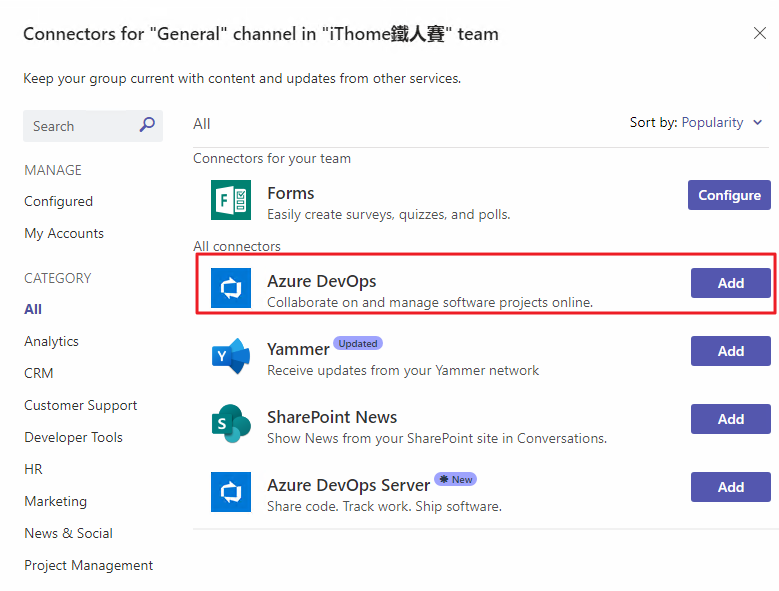
點擊Add進入Connector的介紹畫面後再按下Add新增:
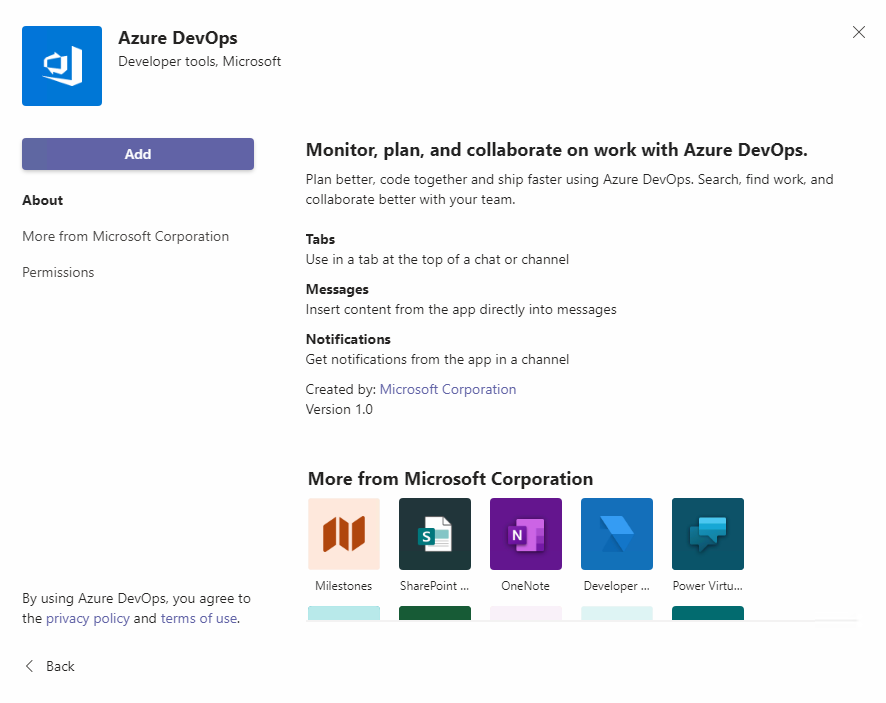
新增完之後,同一個Channel以後就只會看到如下圖的Configure:
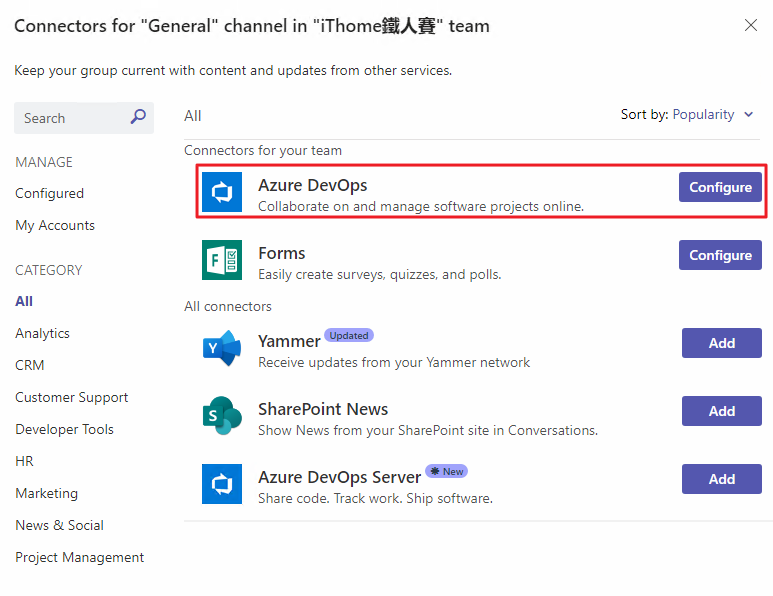
點擊Configure進入之後第一次會要求Login,進行身份驗證與授權,代表這個Channel之後就會使用登入的帳號身份來使用Connector:
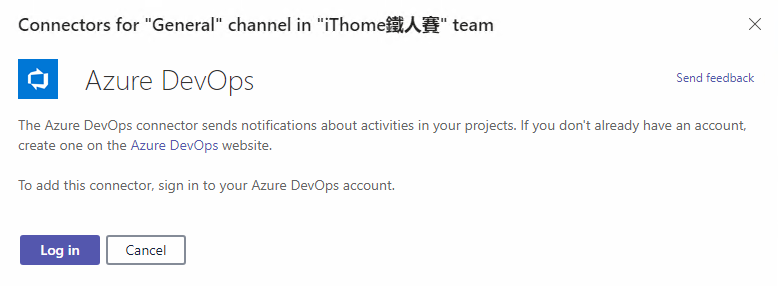
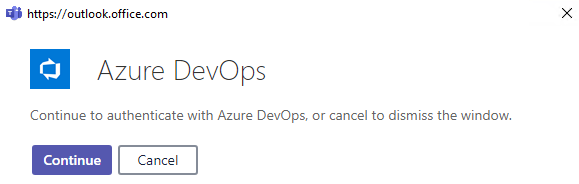
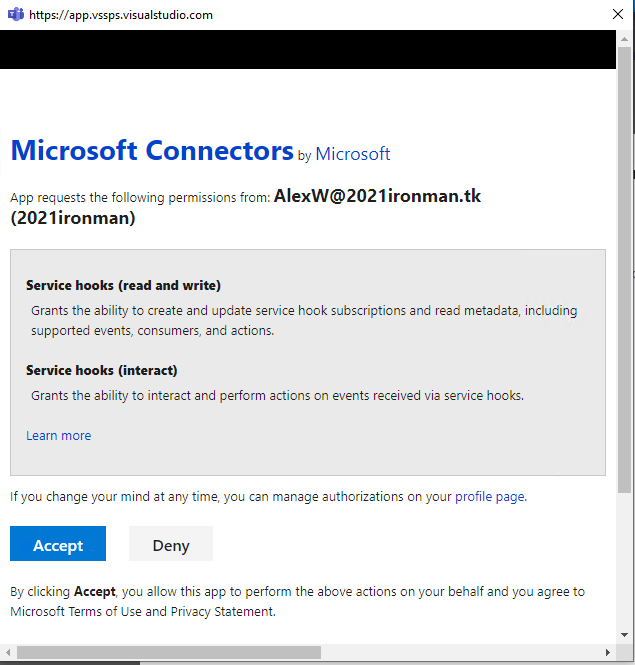
完成登入與授權之後,進入Connector主要的設定畫面,可以從下圖看到能設定的選項有哪些:
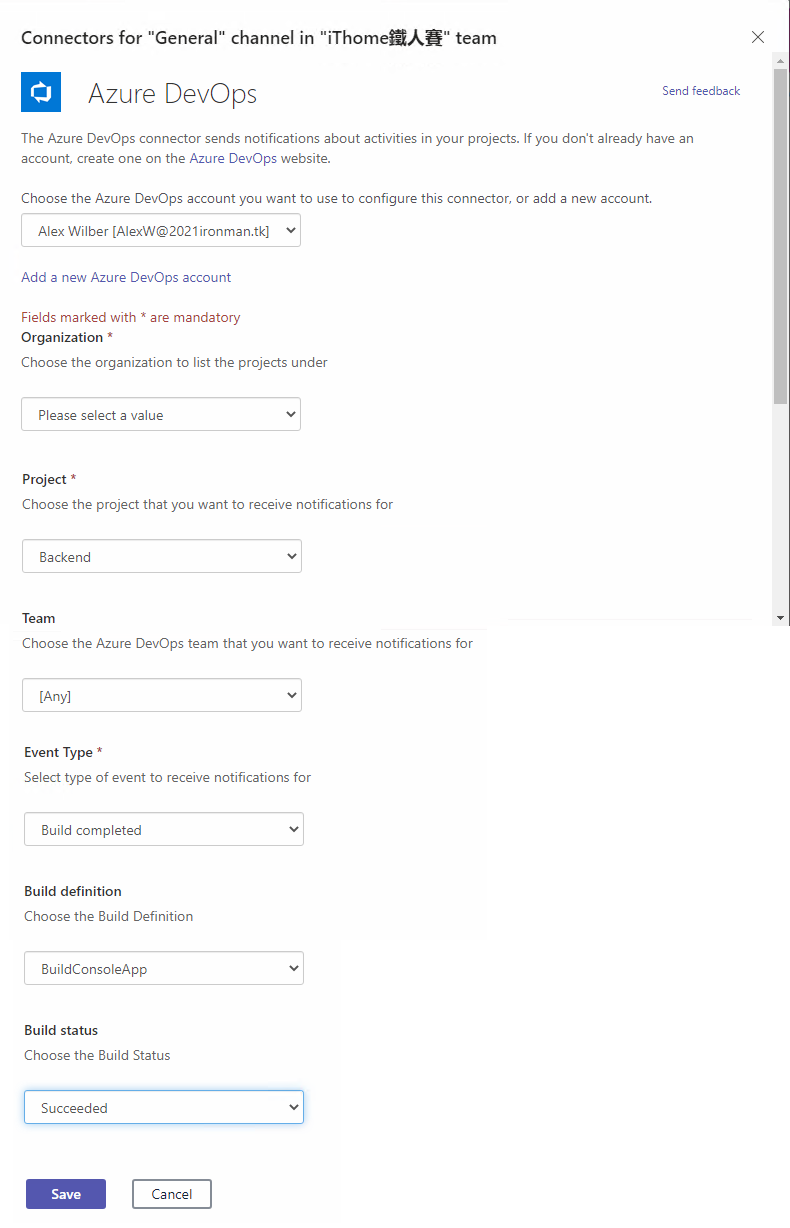
其中Event Type有下列可以選擇的項目,根據不同選擇而出現Event Type下方不同的選項,上圖選擇的是Build completed的時候發送通知到Teams channel中:
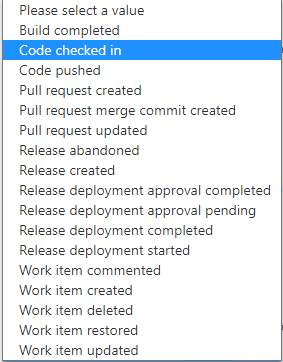
設定完成之後在Connectors畫面的左邊選項Configured中就會列出Azure DevOps底下已設定的通知事件,可以設定多個不同的事件通知:
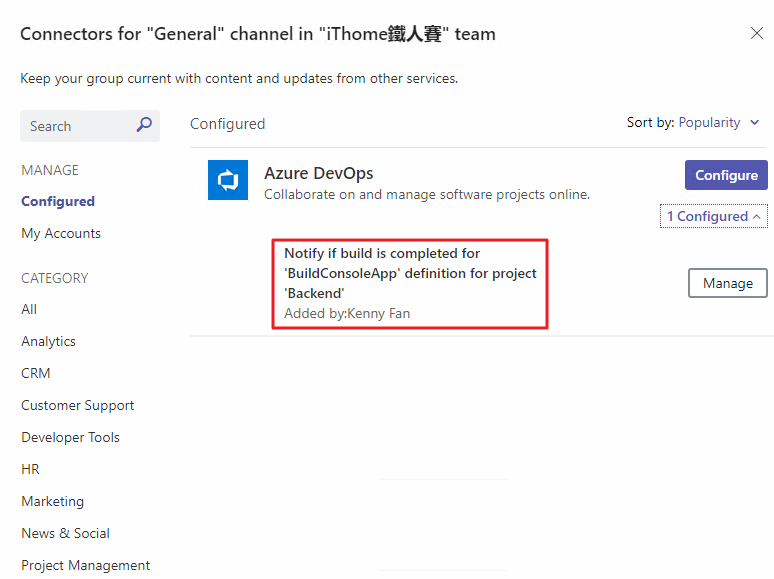
完成設定之後實際在Azure DevOps裡面執行相對應的操作之後,在Channel中就會出現如下的通知訊息(第一則是設定之後的通知訊息):
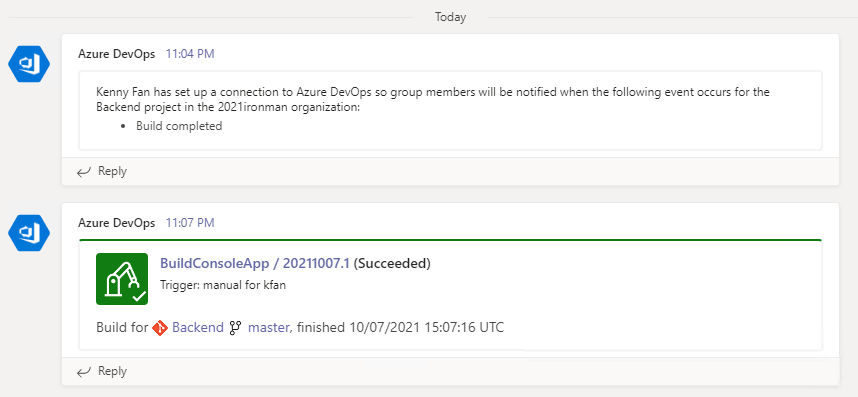
不過這裡要特別提醒相關人員要將Channel的notification選項改為All activity,這樣才會在Teams的左邊出現紅色提醒,不然可能會很久沒發現有新的訊息通知喔!
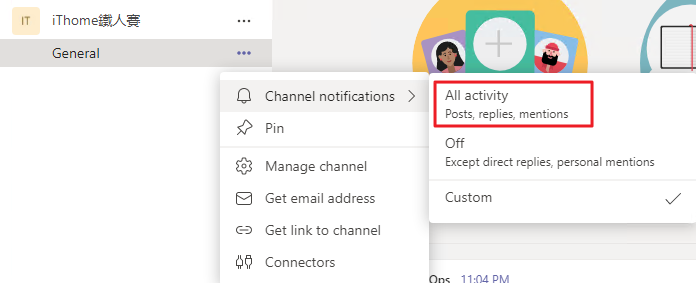
原文連結泰克哪裡去
